

我们都知道计算机长时间使用时总会出现各种问题。更常见的是输入法图标消失了。最近win7系统的用户使用计算机时,他发现在计算机中找不到输入法图标。 这个让用户非常苦恼,那么win7系统输入法图标消失了怎么解决呢?今天分享win7系统输入法图标不见了的解决方案。
教程/方法
1。单击计算机左下角的“开始”图标,然后单击“打开”菜单中的“控制面板”以打开“控制面板”程序。
如图所示:
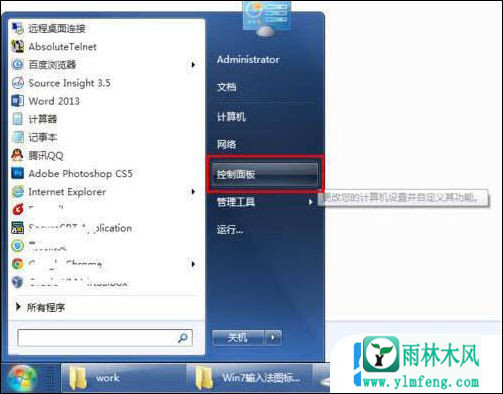
2。在打开的控制面板中选择区域和语言,如下所示:
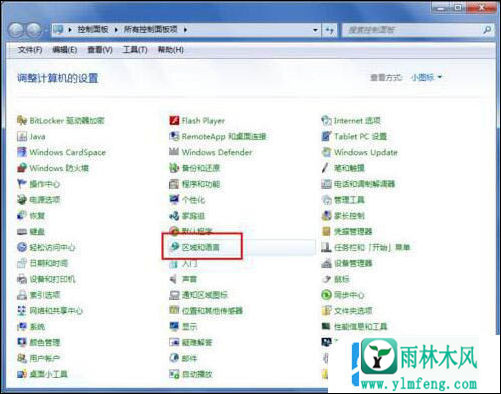
3。单击区域和语言后,将打开“区域和语言设置”对话框,默认为格式选项。
如图所示:
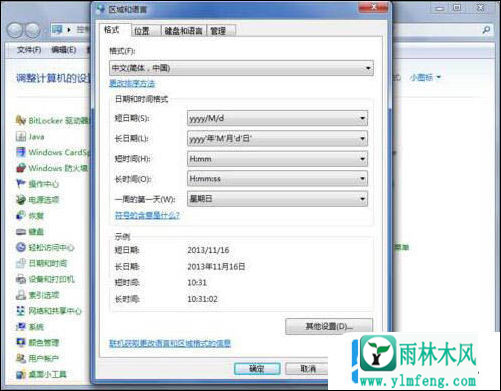
4。单击上面选项卡中的键盘和语言,然后在打开的设置页面中单击更改键盘,如下所示:
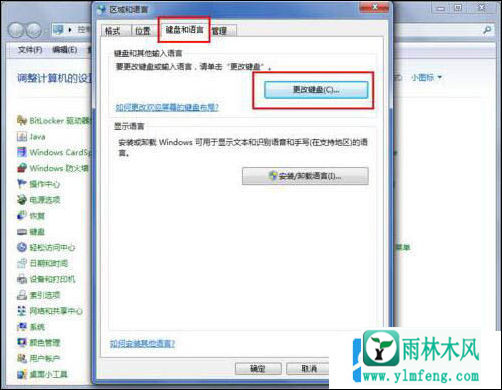
5。单击“更改键盘”后,将打开文本服务和输入语言设置对话框。
如图所示:
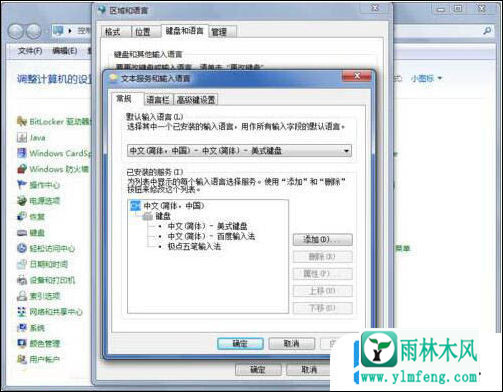
6。单击“文本服务和输入语言设置”对话框中的“语言”栏以打开用于设置语言栏的页面。在这里我们可以看到当前语言栏的状态是隐藏的。
如图所示:
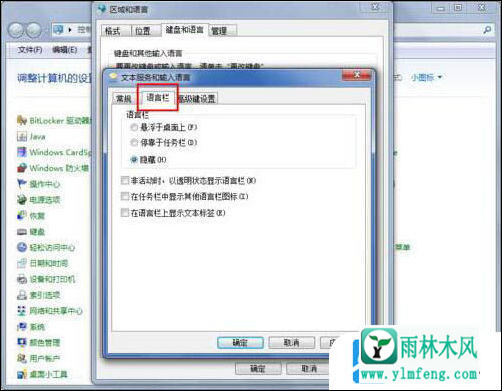
7。将语言栏的状态更改为桌面或将其停靠到任务栏,然后单击右下角的“应用”和“确定”按钮,以便您可以看到输入法的图标。
如图所示:
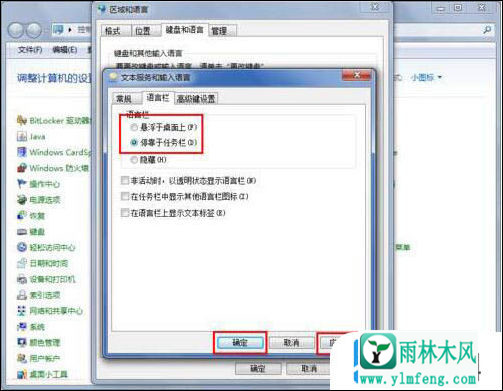
win7系统输入法图标消失的的解决方案。
希望上面这篇文章能帮助到您!
